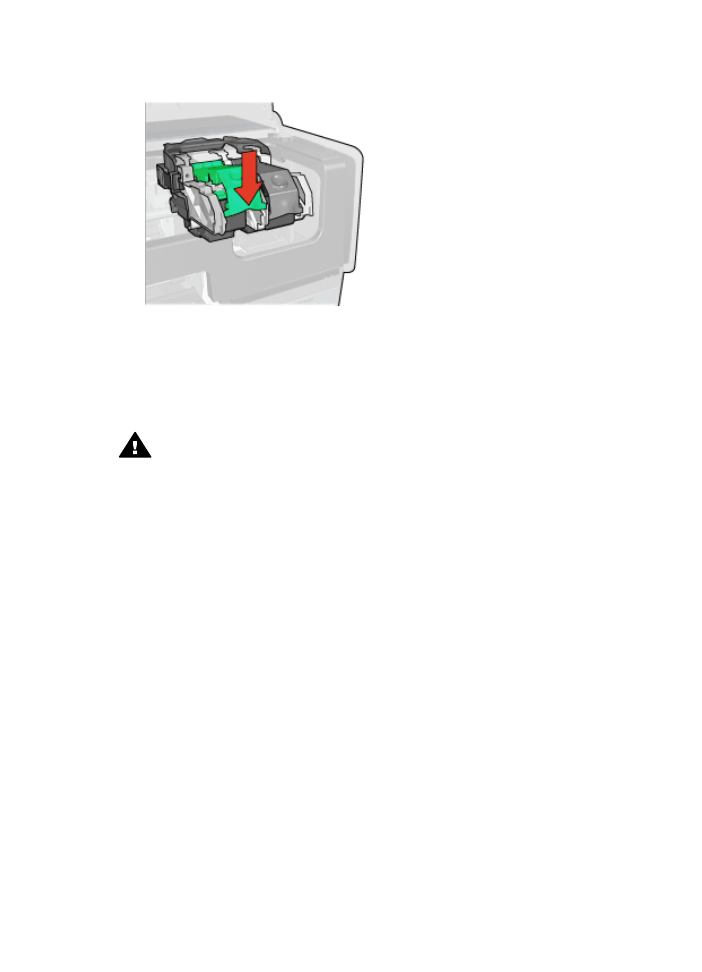
設定自動關閉功能
印表機的設計配備自動關閉功能,它會在印表機閒置
30
分鐘之後自動將它置於
低功率模式。在此模式中,印表機仍會在關閉無線電的情況下繼續消耗最多
3.0
瓦特的電力(開啟無線電時最多
5.5
瓦特),然後當有列印作業傳送到印表機時
自動再度開啟。您可以透過按住
電源按鈕
三秒來手動關閉印表機。手動關閉印表
機時,印表機將使用少於一瓦特的電力。如果印表機與其他無線裝置產生干擾,
或您打算長時間不使用印表機時,建議您手動關閉印表機。
選擇自動關閉將取消
FEMP
能源節約模式。
為了避免不必要的能源消耗,可關閉印表機,然後斷開印表機電源線與電源的連
接。
請按照下列步驟啟動自動關閉功能:
1.
對於
Windows 2000
,請按一下開始,按一下「設定」,然後按一下印表
機。對於
Windows XP
,請按一下「開始」,然後按一下「印表機與傳真」。
包含電腦上所安裝之印表機的清單將會顯示。
2.
反白顯示印表機名稱,然後按一下滑鼠右鍵以顯示選項清單。
3.
按一下「內容」。
「印表機內容」對話方塊將會顯示。
4.
按一下「裝置設定」標籤。
5.
要「啟動硬體自動關閉功能」,按一下「開」,然後按一下「確定」。
使用者指南
103